Verwenden Sie eine separate Anwendung zum Synchronisieren?Outlook-Kontakte mit Google-Kontakten? Obwohl es relativ einfach wird, Google- und Outlook-Kontakte über eine Drittanbieteranwendung zu synchronisieren, ohne dass Kontakte von einem Ort exportiert und in einen anderen importiert werden müssen, ist es ziemlich anstrengend, jedes Mal eine Synchronisierungsanwendung wie Contact Sync aufzurufen nur um die Kontakte zu synchronisieren. Outlook4Gmail ist ein kostenloses Add-In für Outlook, mit dem SieSynchronisieren Sie Outlook-Kontakte mit scheinbar unbegrenzten Google-Konten in Echtzeit. Nach der Konfiguration werden die vollständigen Kontaktinformationen synchronisiert, ohne dass weitere Eingaben vom Benutzer erforderlich sind.
Outllook4Gmail kann sowohl in eine als auch in zwei Richtungen verwendet werdenBei der Synchronisierung können Sie entweder nur Google-Kontakte mit dem Outlook-Adressbuch synchronisieren und umgekehrt oder beide miteinander synchronisieren. Um Duplikate zu verarbeiten, können Sie Optionen festlegen, mit denen Outlook-Kontakte unverändert bleiben oder mit Google-Kontakten zusammengeführt werden. Die Echtzeitsynchronisierung ist ebenfalls optional. Standardmäßig wird die Kontaktliste bei jedem Start von Outlook aktualisiert. Diese Option kann jedoch durch die Option zum Aktualisieren von Kontaktelementen in Echtzeit ersetzt werden.
Wechseln Sie nach der Installation des Add-Ins zum Fenster Outlook-Optionen. Wählen Sie Add-Ins auf der linken Seite und im Hauptfenster Outlook4Gmail aus, und klicken Sie anschließend auf Add-In-Optionen.

Klicken Sie in den Add-In-Optionen mit der rechten Maustaste auf Google Mail-Konten Abschnitt und wählen Sie Neue hinzufügen um ein oder mehrere Google Mail-Konten hinzuzufügen. Einmal erledigt, von Quelle der Kontakte und Für übereinstimmende Kontaktnamen Konfigurieren Sie den Synchronisierungsmodus (1-Wege oder 2-Wege) und duplizieren Sie die Einstellungen. Aktivieren Sie nun die Aktualisierung von Echtzeitelementen und klicken Sie auf OK, um die Einstellungen zu übernehmen.
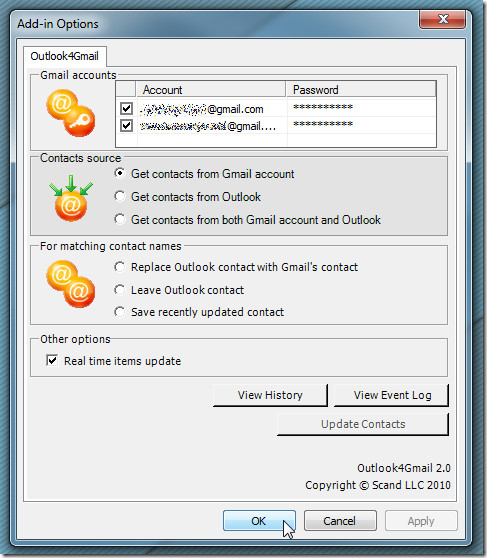
Wechseln Sie nun zur Registerkarte Add-Ins in der Multifunktionsleiste, und klicken Sie im Outlook4Gmail-Menü auf Kontakte aktualisieren, um die Synchronisierung der Kontakte gemäß den definierten Einstellungen zu starten.
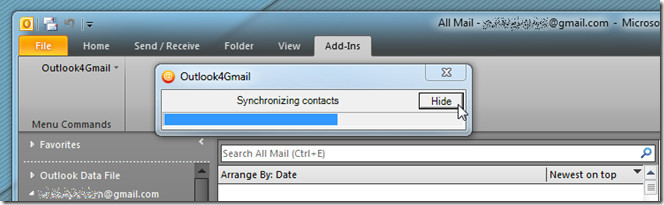
Outlook4Gmail funktioniert mit Outlook 2003, Outlook 2007 und Outlook 2010.
Laden Sie Outlook4Gmail herunter













Bemerkungen